Windows 11/10'da VALORANT Vanguard hata kodları 128, 57'yi düzeltin
Önceki bir gönderide, VALORANT bağlantı hata kodlarının çözümlerini ele aldık(solutions to VALORANT connection error codes) . Bu yazımızda, PC oyuncularının Windows 11 veya Windows 10 oyun teçhizatlarında karşılaşabilecekleri 128, 57 VALORANT Vanguard hata kodlarına(VALORANT Vanguard error codes 128, 57) en uygun çözümleri sunmanın yanı sıra olası sebeplerine de göz atacağız.

PC oyunlarına yeni başlayanlar için VALORANT , oynaması ücretsiz bir oyundur – bu, oyunu tamamen ücretsiz olarak indirip oynayabileceğiniz anlamına gelir, ancak yine de oyunda mevcut olan çeşitli oyun içi satın alımlar için ödeme yapmanız gerekecektir. . Ve tıpkı Steam , Epic Games , Origin gibi diğer oyun servisleri gibi VALORANT da kendi başına sorunsuz değildir.
Bu üç VALORANT Vanguard hata kodu 128, 57'yi(VALORANT Vanguard error codes 128, 57) aşağıda ayrı alt başlıklarda tartışacağız, her birinin olası nedenleri ve ilgili çözümleri ile birlikte.
VALORANT Vanguard hata kodu 128 nasıl düzeltilir ?
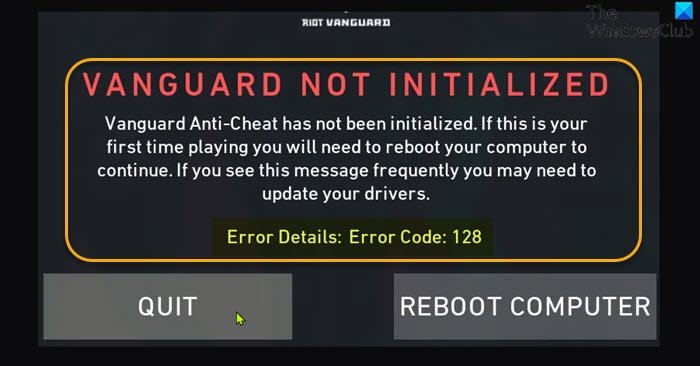
Bu sorunla karşılaştığınızda aşağıdaki tam hata mesajını alırsınız;
RIOT VANGUARD
VANGUARD NOT INITIALIZED
Vanguard Anti-Cheat has not been initialized. If this is your first time playing you will need to reboot your computer to continue. If you see this message frequently you may need to update your drivers.Error Details: Error Code: 128
Çözümler(Solutions)
- Sürücüleri güncelle
- İmzasız sürücüleri tanımlayın
- Windows Test Modunu Devre Dışı Bırak
- VALORANT Vanguard ( VGC ) hizmetinin çalıştığından emin olun
- VALORANT istemcisini onarın
- Veri Yürütme Engellemesi'ni açın
Çözümleri ayrıntılı olarak görelim.
Bu çözümleri belirli bir sırayla deneyebilir ve sizin için neyin işe yaradığını görebilirsiniz.
1] Sürücüleri güncelleyin
Hata isteminde önerildiği gibi, sürücülerinizi güncelleyebilir ve bunun VALORANT hata kodu 128'i çözmeye yardımcı olup olmadığını görebilirsiniz. Değilse, sonraki çözümü deneyin.
Sürücülerinizi Aygıt Yöneticisi aracılığıyla manuel olarak güncelleyebilir(update your drivers manually via the Device Manager) veya Windows Update altındaki (Windows Update)İsteğe Bağlı Güncellemeler(get the driver updates on the Optional Updates) bölümünden sürücü güncellemelerini alabilirsiniz . Sürücünün en son sürümünü(download the latest version of the driver) üreticinin web sitesinden de indirebilirsiniz.
2] İmzasız sürücüleri tanımlayın
Bu çözüm, sigverif yardımcı programını kullanarak İmzasız Sürücüleri tanımlamanızı(identify Unsigned Drivers using sigverif utility) gerektirir . Windows 10/11 için yerleşik yardımcı program, hangi sürücülerin imzasız olduğunu kontrol edecek ve belirleyecektir; ardından bu sorunu gidermek için bu sürücüyü kaldırabilir veya güncelleyebilirsiniz.(remove that driver)
3] Windows Test Modunu Devre Dışı Bırak
Test İmzalama modu , kullanıcıların (Test Signing mode)Windows PC'de(Windows PC) doğrulanmamış sürücüleri çalıştırmasına olanak tanır ve bu, Vanguard ile çakışabilir ve sonuç olarak bu hatayı tetikleyebilir. Bu durumda, Test İmzalama Modunu devre dışı bırakabilir ve eldeki sorunun çözülüp çözülmediğini görebilirsiniz. Aksi takdirde, sonraki çözümü deneyin.
4] VALORANT Vanguard ( VGC ) hizmetinin çalıştığından emin olun(Ensure)
Aşağıdakileri yapın:
- Çalıştır iletişim kutusunu çağırmak için Windows key + R tuşlarına basın .
- Çalıştır iletişim kutusuna cmd yazın ve ardından open Command Prompt in admin/elevated mode için CTRL + SHIFT + ENTER basın .
- Komut istemi penceresinde aşağıdaki komutu yazın ve her satırdan sonra Enter tuşuna basın:(Enter)
sc config vgc start= demand sc config vgk start= system
Her iki komutu da yürüttükten sonra bilgisayarınızı yeniden başlatın. Önyüklemede aşağıdakileri yapın:
- Yönetici modunda komut istemini açın.
- CMD komut istemi penceresinde aşağıdaki komutları çalıştırın:
sc query vgc sc query vgk
Çıktı, hizmetin kullanılamadığını söylüyorsa, hem Riot Vanguard'ı hem de VALORANT'ı(uninstall both Riot Vanguard and VALORANT) tamamen kaldırmanız (tercihen üçüncü taraf yazılım kaldırıcıyı(third-party software uninstaller) kullanın ) ve ardından programların en son sürümünü indirip yeniden yüklemeniz gerekir. Ancak, çıktı vgc adında bir hizmet döndürürse, aşağıdaki komutu çalıştırarak Vanguard'ı(Vanguard) manuel olarak başlatmanız gerekir :
net start vgc
Komut yürütüldüğünde, eldeki sorunun çözülüp çözülmediğini kontrol edin. Değilse, sonraki çözümü deneyin.
5] VALORANT istemcisini onarın
Windows PC'nizde (Windows)VALORANT istemcisini onarmak için aşağıdakileri yapın:
- (Download)Valorant için Yükleyiciyi indirin .
- Yükleyiciyi çalıştırın.
- Gelişmiş seçenekler'e(Advanced options) tıklayın ve Valorant'ınızın(Valorant) Yüklendiği konumu seçin .
- Şimdi, Yükle(Install ) düğmesine tıklayın.
Yükleyici , Yükleme(Installing) Yerine Onarıyor(Repairing) göstermelidir . Yükleme(Installing) görüyorsanız , yanlış konumu seçtiniz.
- (Restart)Onarım prosedürü tamamlandıktan sonra PC'yi yeniden başlatın .
Sorun, bilgisayar önyüklemeyi başarıyla tamamladıktan sonra çözülmelidir. Aksi takdirde(Otherwise) , sonraki çözümü deneyin.
6] Veri Yürütme(Data Execution Prevention) Engellemeyi Açın(Turn)
DEP , bilgisayar korsanlarının/hilecilerin oyunlara DLL enjekte etmesini önlemek için çoğu hile karşıtının kullandığı bir hizmettir. (DLLs)DEP kapalıysa , büyük olasılıkla hatayla karşılaşırsınız. Bu durumda, sorunu çözmek için Veri Yürütme Engellemesi'ni etkinleştirebilirsiniz .
VALORANT Vanguard hata kodu 57 nasıl düzeltilir ?
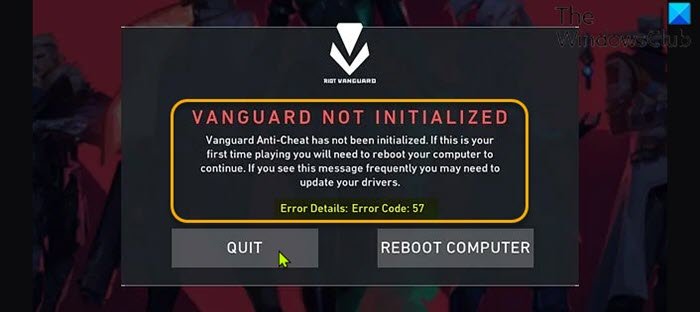
Bu sorunla karşılaştığınızda aşağıdaki tam hata mesajını alırsınız;
RIOT VANGUARD
VANGUARD NOT INITIALIZED
Vanguard Anti-Cheat has not been initialized. If this is your first time playing you will need to reboot your computer to continue. If you see this message frequently you may need to update your drivers.Error Details: Error Code: 57
Bu hatanın en olası suçluları;
- Anti-Hile motoru arızası.
- Bozuk Vanguard dosyaları.
- VGC hizmeti devre dışı bırakıldı.
- Tutarsız DNS.
Çözümler(Solutions)
Aşağıdakiler, bu sorunu çözmek için deneyebileceğiniz ek çözümlerdir;
- PC'yi yeniden başlatın
- Riot Vanguard'ı(Riot Vanguard) kaldırın ve yeniden yükleyin
- Sistem Yapılandırmasında(System Configuration) (msconfig) VGC hizmetini etkinleştirin
Çözümleri ayrıntılı olarak görelim.
1] Bilgisayarı Yeniden Başlatın
Windows oyun PC'nizi yeniden başlatarak (restarting your Windows gaming PC)VALORANT Vanguard hata kodu 57(VALORANT Vanguard error code 57) sorun giderme işlemine başlayabilirsiniz . Bu sorunu çözmediyse, sonraki çözümü deneyin.
2] Riot Vanguard'ı (Riot Vanguard)kaldırın(Uninstall) ve yeniden yükleyin
Aşağıdakileri yapın:
- Görev Yöneticisi'ni açın(Open Task Manager) .
- Vanguard tepsi bildirim görevini sonlandırın(End the Vanguard tray notification task) .
- Ardından, komut istemini yönetici modunda açın ve aşağıdaki komutları birbiri ardına çalıştırın:
sc delete vgc sc delete vgk
- Her iki komutu da yürüttükten sonra CMD istem penceresinden çıkın .
- Ardından, Dosya Gezgini'ni açın(open File Explorer) .
- Riot Vanguard klasörünü bulmak için Program dosyalarına (Program files ) (işletim sistemi sürücünüzde) gidin .
- Doğru konumda, Riot Vanguard(Riot Vanguard) klasörüne sağ tıklayın ve Sil'e(Delete) tıklayın .
- Bilgisayarı yeniden başlat.
- Açılışta, VALORANT yükleyicisini yönetici ayrıcalığına sahip olarak çalıştırın .
VALORANT şimdi (VALORANT)Vanguard Riot Anti-Cheat motorunun eksik olduğunu otomatik olarak algılayacak ve en son sürümü indirip baştan kuracak.
- (Reboot)Vanguard Riot Anti-Cheat motor kurulumu tamamlandıktan sonra bilgisayarı yeniden başlatın .
Sorun hala çözülmediyse, sonraki çözümü deneyin.
3] Sistem Yapılandırmasında(System Configuration) (msconfig) VGC(Enable VGC) hizmetini etkinleştirin
Aşağıdakileri yapın:
- Çalıştır iletişim kutusunu çağırmak için Windows key + R tuşlarına basın .
- Çalıştır iletişim kutusuna msconfig yazın ve (msconfig)Sistem Yapılandırma(System Configuration) penceresini açmak için Enter'a basın .
- Msconfig penceresinde Hizmetler(Services) sekmesine tıklayın.
- Kaydırın ve VGC hizmetini bulun.
- İşaretli değilse VGC hizmetinin kutusunu işaretleyin.
- Uygula(Apply) > Tamam'ı(OK) tıklayın .
- İstemde Yeniden Başlat'a(Restart) tıklayın .
(Hope)Windows 11/10'da VALORANT Vanguard(VALORANT Vanguard) hata kodlarını 128, 57 nasıl düzelteceğimize ilişkin bu kılavuzumuzu umarım faydalı bulursunuz!
Related posts
Windows PC'de Fix VALORANT Error Code 31 ve 84
Windows PC'de Fix Valorant Error Codes 5 ve 6
Fix VALORANT Windows PC'de başlatılamadı
Valorant Vanguard anti-cheat bir hatayla karşılaştı
Windows PC'de Fix VALORANT Error Code 1 ve 12
Fix Xbox app'ye giriş yapma sorunları
Onedrive Hata Kodu 0x8007016a Fix
Windows 10'da Fix OneDrive error code 0x8004de40
Fix Windows 10 Update Error 0x800703F1
Windows'un 10 Fix Windows Update error 0x80070422
Fix Klif.sys Blue Screen error Windows 10'te
Fix Bluetooth Windows 10'teki ses gecikmesi
mevcut değil Fix Twitch error 5000 Content
Fix Fast Battery drain Windows 10'teki Hybrid grafiklerini kullanma
Fix VALORANT game client error Windows 11/10'da 43, 7 kodları
Windows 10'da Fix Logitech Setpoint Runtime error
Fix Crypt32.dll Windows 11/10'da bulunamadı veya eksik hata
Windows 10'da Valorant Val 43 Hatasını Düzeltin
Xbox Live'e bağlanılamıyor; Fix Xbox Live Networking issue Windows 10'da
Windows 10'da Media Dosyaları oynatırken Fix error code 0xc00d36c4
